Teilnehmendenzahl begrenzen und Warteliste einrichten
Diese Funktion befindet sich derzeit in der BETA-Phase und ist noch nicht standardmäßig aktiviert. Wenn Sie sie nutzen möchten, wenden Sie sich einfach an unseren Support – wir schalten sie gerne für Sie frei.
So erstellen Sie einen Kurs mit begrenzter Teilnehmendenzahl:
1. Öffentlichen Kurs erstellen
- Navigieren Sie im Admin-Dashboard zu Neu: „Kurs erstellen“.
- Füllen Sie die Kursdetails aus (Name, Beschreibung usw.).
2. Teilnehmendenbegrenzung festlegen
- Aktivieren Sie im Kursinhalt die Optionen:
“Öffentlich sichtbar” und „Anzahl der Teilnahmen begrenzt“ - Geben Sie die gewünschte Maximalanzahl an Teilnehmenden ein und speichern Sie die Anzahl.

3. Neben der Teilnehmendenliste wird eine Wartelistenansicht erstellt

4. So wird der Kurs den Teilnehmenden in ihrer Akademie angezeigt:
Teilnehmende können die Anzahl der noch verfügbaren Plätze im Kurs in ihrer Akademie einsehen. Sollten noch Plätze im Kurs verfügbar sein, können sich die Teilnehmenden wie gewohnt anmelden.

Falls der Kurs bereits voll ist, können sich die Teilnehmenden in die Warteliste eintragen:


Als Administrator/in werden Sie bei jeder Anmeldung benachrichtigt (per Mail/Newsfeed), sowohl wenn sich Teilnehmende anmelden als auch für Wartelistenplätze.
Aktivieren Sie dazu unter "Mein Profil" die Benachrichtigungen: "Neue Registrierungen" und "Neue Kursanfragen".
5. So verschieben Sie Teilnehmende von der Warteliste in die Teilnehmendenliste
- Öffnen Sie im Kurs-Bereich die Ansicht „Teilnehmende“.
- Wählen Sie die Teilnehmenden aus, die Sie entfernen möchten.
- Klicken Sie auf "Aktion auswählen" und "entfernen".
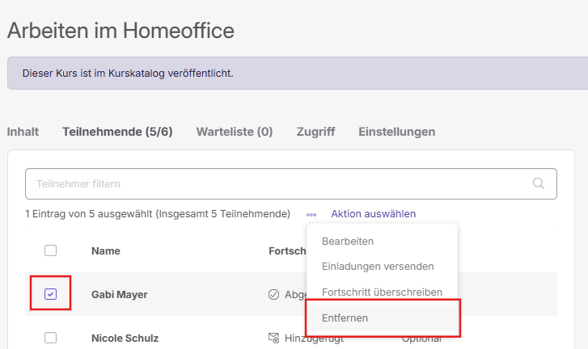
6. Wartelisten-Nutzer manuell hinzufügen
- Wechseln Sie zur Wartelistenansicht des Kurses.
- Klicken Sie bei dem gewünschten Teilnehmenden auf „Zu Teilnehmenden hinzufügen“.
- Der ausgewählte Teilnehmende erscheint nun in der Teilnehmendenliste und hat Zugriff auf den Kurs.

❗Dieser Prozess erfolgt manuell – Nutzer auf der Warteliste werden nicht automatisch verschoben, wenn ein Platz frei wird.
Best Practice- Beispiele
Beispiel 1: Interessentenliste für ein Training ohne festes Datum sammeln
Beispiel 2: Präsenzschulungen: Der Referent wird erst eingeladen, wenn eine bestimmte Anzahl von Teilnehmenden registriert ist.
- Begrenzen Sie die Anzahl der Teilnehmenden auf 0, sodass alle auf die Warteliste kommen, und entscheiden Sie dann, ob der Kurs durchgeführt wird.
- Informieren Sie die Teilnehmenden in der Kursbeschreibung, dass es sich um ein hybrides Training oder Präsenztraining handelt.
- Weisen Sie darauf hin, dass das Datum festgelegt wird, sobald genügend Interesse besteht.
- Sobald genügend Interessenten vorhanden sind, fügen Sie dem Kurs eine Live-Session/ Präsenz-Session mit Datum hinzu.
- Verschieben Sie anschließend die Teilnehmenden manuell von der Warteliste in die Teilnehmendenliste.
- Veröffentlichen Sie den aktualisierten Kurs.
❗Wichtige Hinweise
- Keine Selbstabmeldung: Teilnehmende können sich weder vom Kurs noch von der Warteliste selbst abmelden. Nur Admins können sie entfernen.
- Kein automatisches Nachrücken: Wenn ein Platz frei wird, wird niemand automatisch aus der Warteliste nachgezogen – der Admin muss handeln.
-
Es ist nicht möglich, die Anzahl der Teilnehmenden zu verringern (wenn beispielsweise 10 Teilnehmende festgelegt sind, kann diese Zahl nicht auf 9 reduziert werden).
- Transparenz & Kontrolle: Admins erhalten bei jeder Anmeldung oder Wartelistenanfrage eine Benachrichtigung und behalten so die volle Übersicht und Kontrolle.
